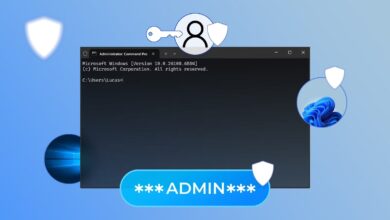Om du inte har hört talas om PowerToys förut innehåller det en mängd olika verktyg som låter användare anpassa sina Windows-datorer efter deras arbetsflöde. Det är ett öppen källkodsprogram som för närvarande endast är tillgängligt från Microsoft PowerToys GitHub-sida. Det är tillgängligt för både Windows 10- och Windows 11-datorer. Awake, Color Picker, FancyZones, File Explorer-tillägg, Image Resizer, Keyboard Manager, PowerRename, PowerToys Run och Shortcut Guide är bara några av de verktyg som ingår i PowerToys. Testversionen inkluderar även Global videokonferens ljudlös funktion , vilket kan inkluderas i en framtida stabil version. Om du har problem med att uppdatera den här användbara appen, oroa dig inte! Vi har sammanställt en perfekt guide som lär dig hur du uppdaterar Microsoft PowerToys-appen i Windows 11.
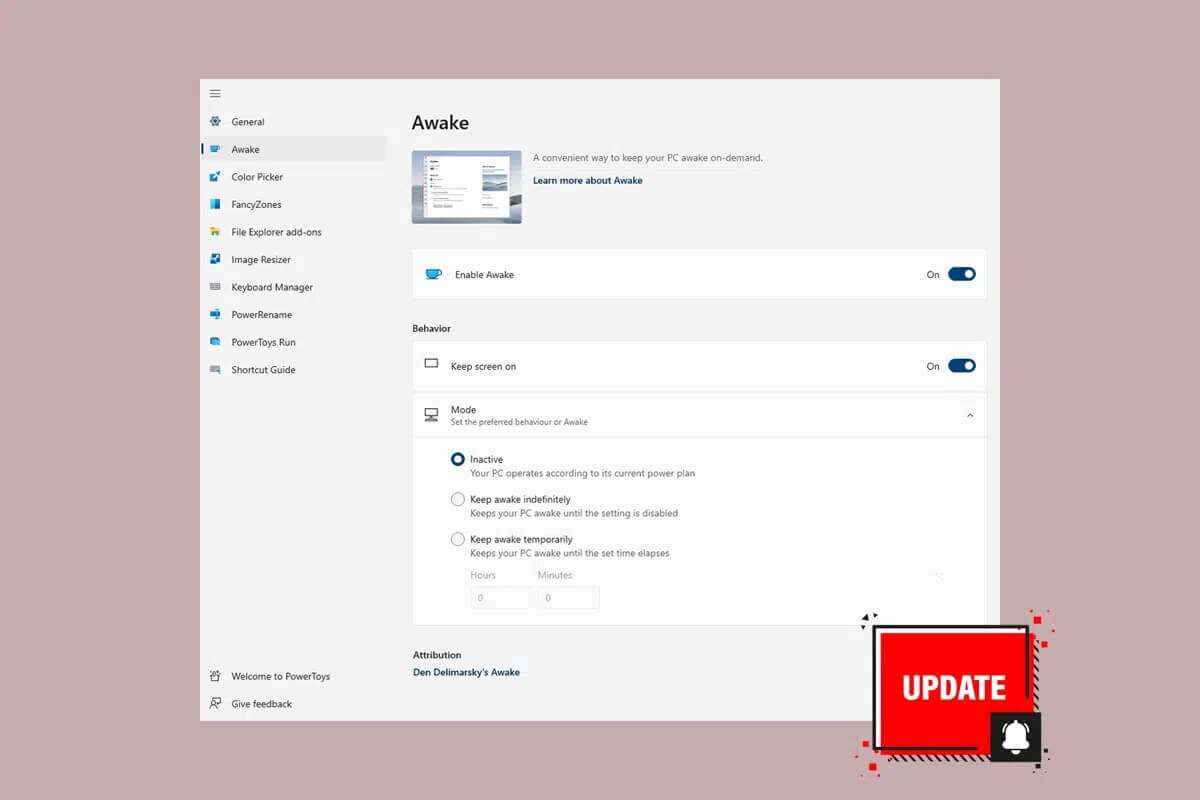
Så här uppdaterar du Microsoft PowerToys-appen i Windows 11
Följ stegen nedan för att uppdatera PowerToys-appen i Windows 11:
1. Klicka på sökikonen och skriv PowerToys.
2. Klicka sedan på att öppna.
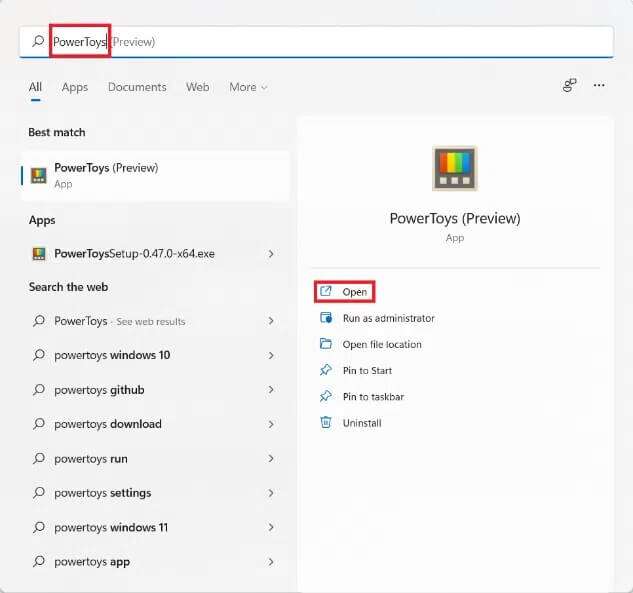
3. I fönstret PowerToys-inställningar klickar du på allmän i den högra rutan.
4.a. Klicka på knappen under avsnittet Släpp Verifiering Från närvaron av visade uppdateringar.
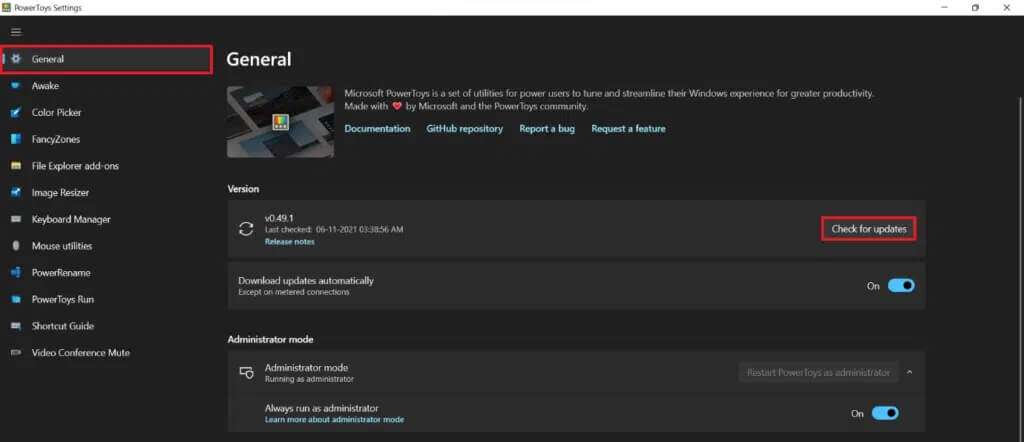
Lägga märke till: Du kanske inte hittar alternativet att söka efter uppdateringar i äldre versioner av appen.
4b. I sådana fall, ladda ner den senaste versionen av applikationen från sidan GitHub.
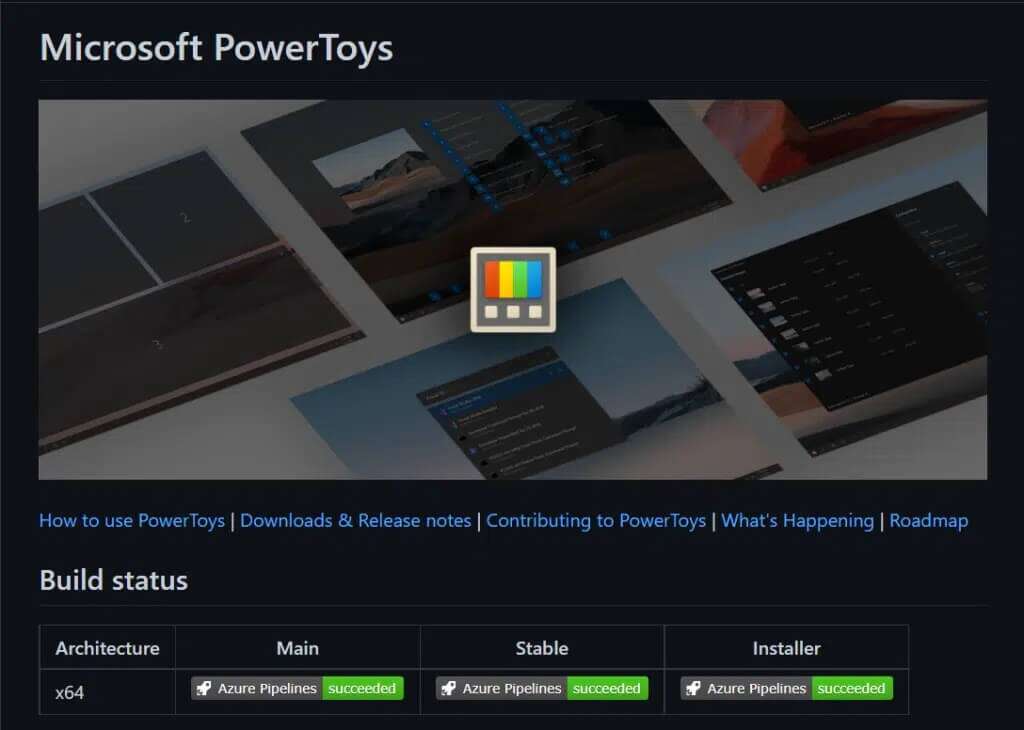
5. Om en uppdatering är tillgänglig klickar du på تثبيت just nu.
Proffstips: Hur man aktiverar automatiska uppdateringar för Microsoft PowerToys
Du kan också aktivera funktionen för automatisk nedladdning av uppdateringar genom att slå på växelströmbrytaren, som visas på PowerToys inställningsskärm. På så sätt kan du helt undvika besväret med att uppdatera appen.

Vi hoppas att du har lärt dig hur du uppdaterar Microsoft PowerToys-appen i Windows 11. Du kan skicka in dina förslag och frågor i kommentarsfältet nedan. Berätta vad mer som stör dig, så ger vi dig lösningar.